🖥️ Wie können Sie Ihren Bildschirm für andere Teilnehmer in Microsoft Teams freigeben?
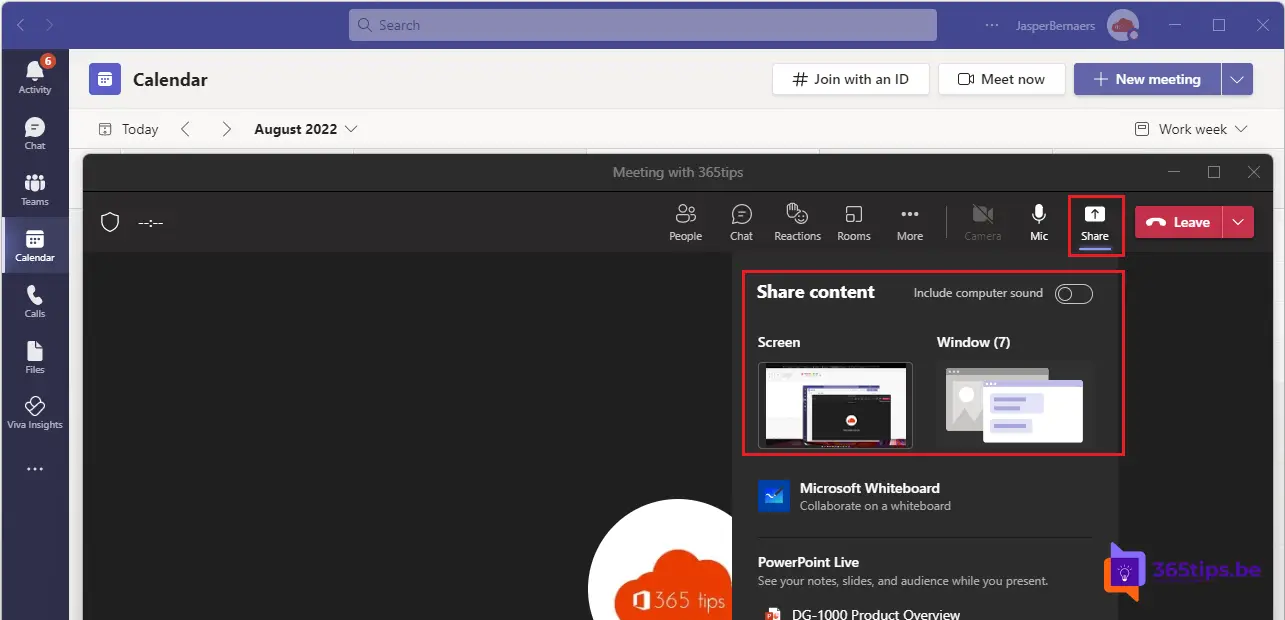
Während einer Videokonferenz ist es praktisch, wenn Sie Ihren Bildschirm freigeben können. Sie können eine Präsentation im Präsentationsmodus freigeben. Oder Sie teilen den Bildschirm, den Sie vor sich haben, mit allen Teilnehmern einer Besprechung.
In diesem Blog erkläre ich eine einfache Möglichkeit, den Bildschirm freizugeben, damit alle anderen Teilnehmer an der Besprechung teilnehmen können.
Freigabe des gesamten Bildschirms in Microsoft Teams (Desktopfreigabe)
Drücken Sie oben auf das Symbol Teilen.
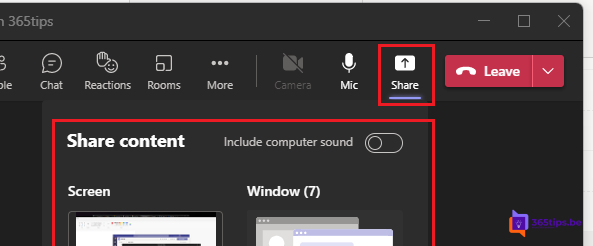
Das Symbol "Teilen" befindet sich oben rechts neben der Schaltfläche "Verlassen".
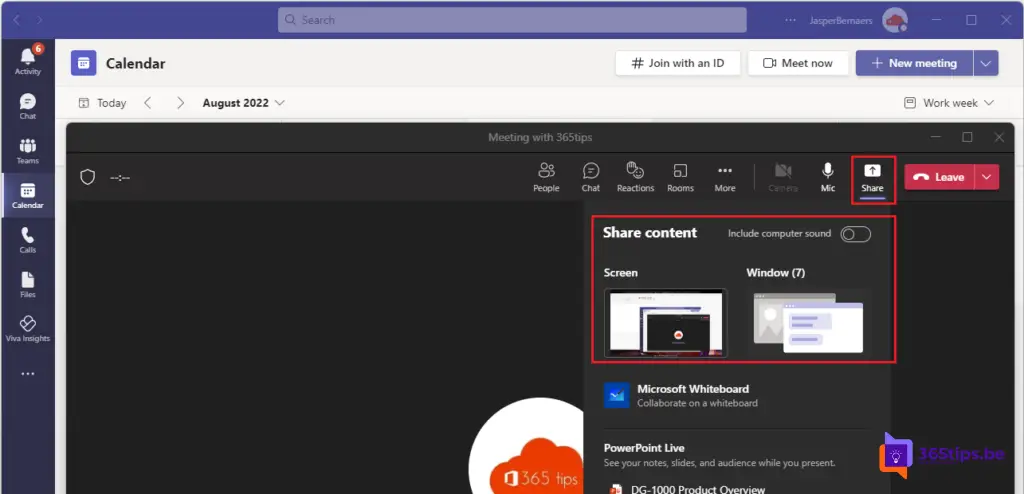
Wählen Sie den gewünschten Bildschirm aus, den Sie freigeben möchten.
Innerhalb des roten Rahmens sehen Sie, was andere Menschen sehen können.
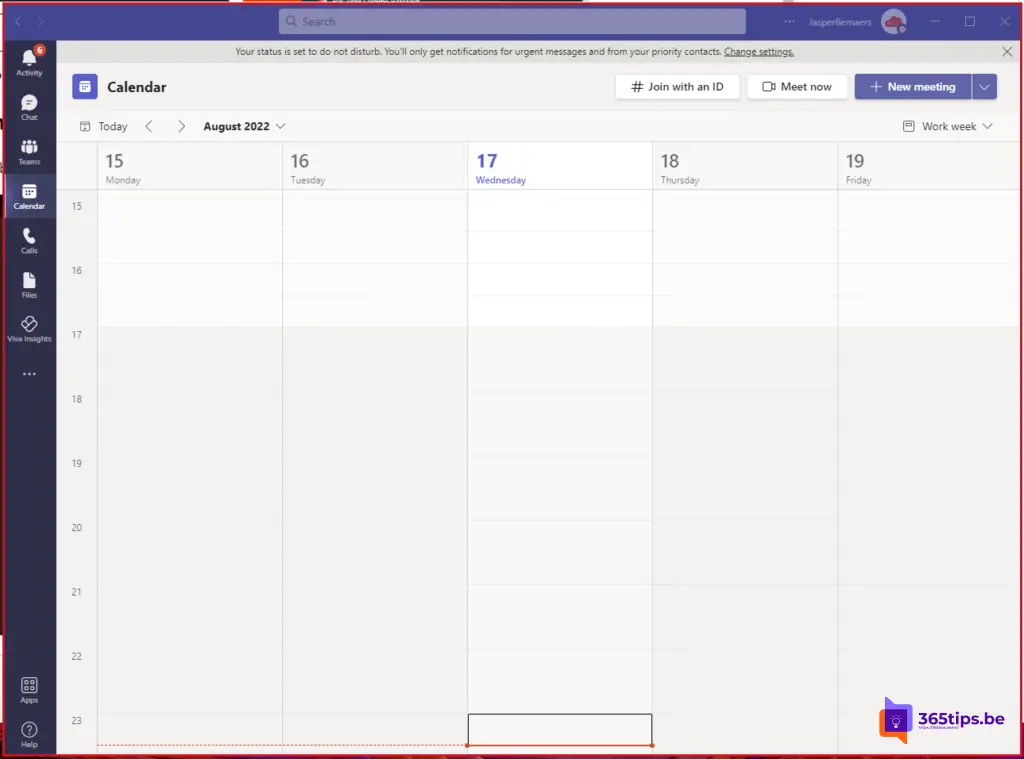
Wie kann man den Bildschirm von Microsoft Teams mit Computer-Audio freigeben?
Wenn Sie YouTube- oder andere Audiodateien mit einer Präsentation teilen möchten, aktivieren Sie die Option unten.
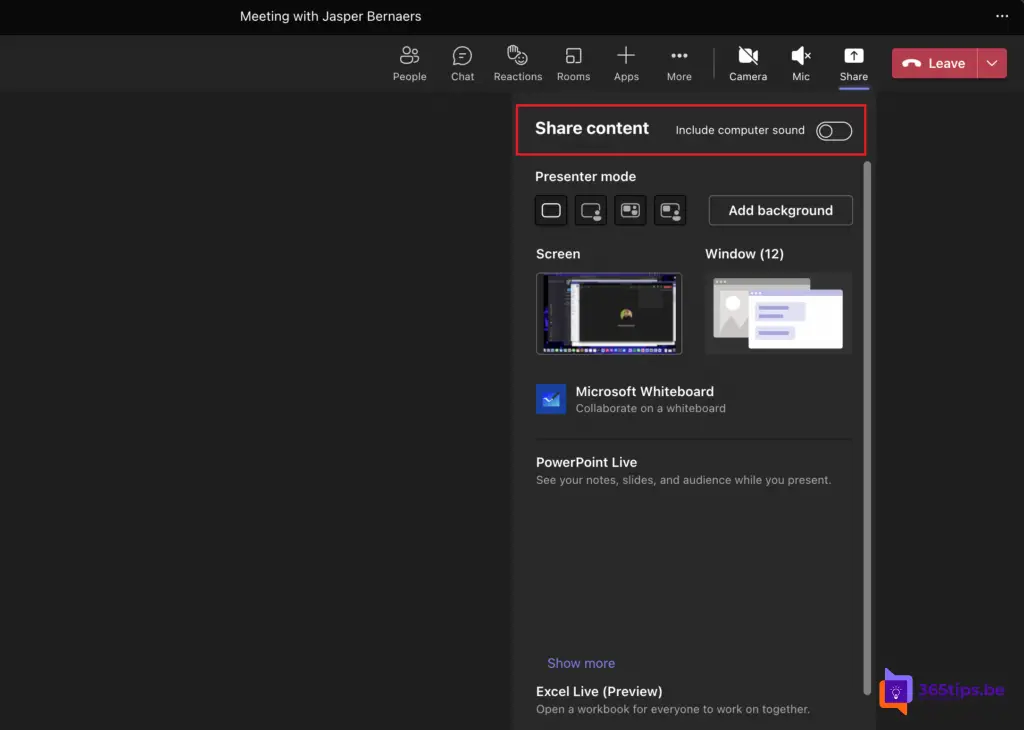
Beenden der Bildschirmfreigabe in Microsoft Teams
Um die Bildschirmfreigabe zu beenden, können Sie dieses Symbol oben drücken.
Auch um die Freigabe einer bestimmten Anwendung zu beenden.
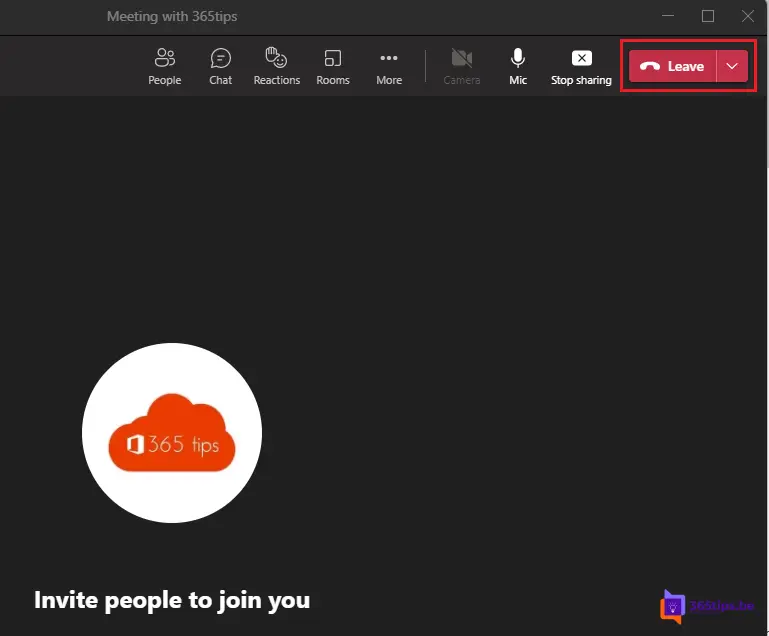
Whiteboard-Bildschirmfreigabe in Teams
Drücken Sie im Freigabebildschirm auf Whiteboard, um zu beginnen und gemeinsam zu zeichnen.
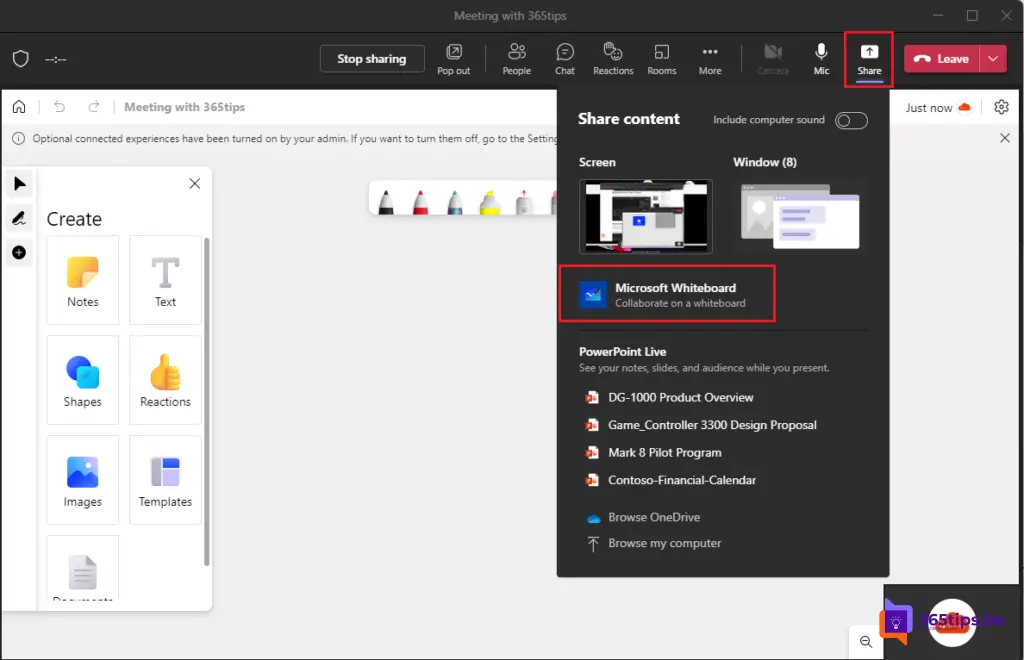
Gemeinsame Nutzung einer Präsentation in Microsoft Teams
Es gibt nur eine Möglichkeit , Ihren Bildschirm zu teilen, wenn Sie eine Präsentation starten. Und zwar über den integrierten Microsoft Teams Präsentationsmodus. Der Vorteil für Teilnehmer oder Gäste ist, dass sie selbst zur nächsten oder vorherigen Folie klicken können.
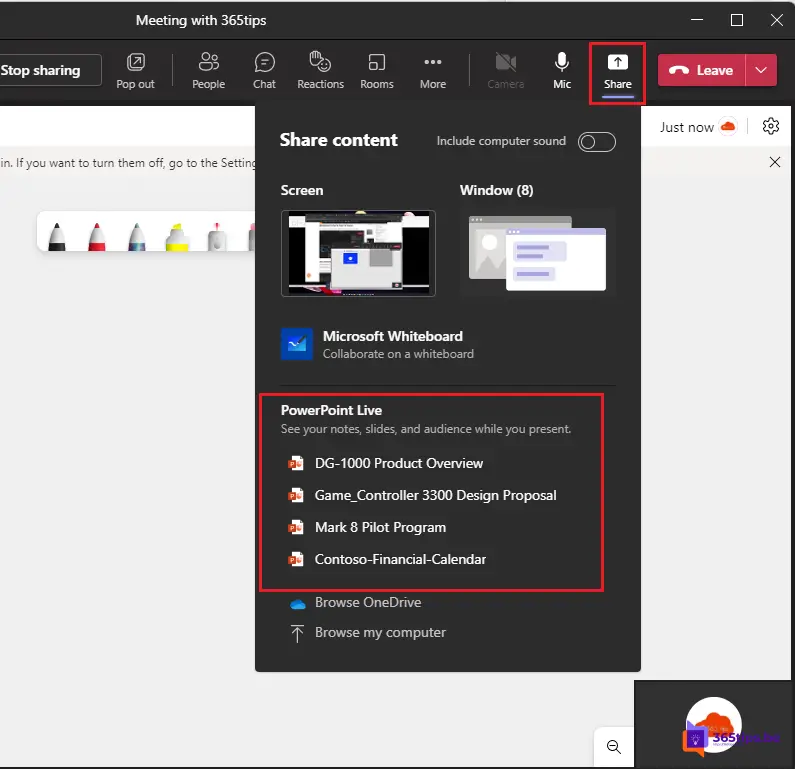
Sie können diese Erklärung in diesem Artikel finden .
Siehe auch
Der beste Weg, um eine Präsentation von Microsoft zu teilen Teams
Tutorial: Einfache Freigabe von Dateien von Microsoft Teams
Freigabe eines OneDrive-Dokuments im Änderungsmodus
Freigeben Ihres Outlook-Kalenders in Office 365
Freigeben von Dateien in Office 365 - 8 Szenarien
Hallo Jasper
ich führe meine Sitzungen seit 2,5 Jahren praktisch nur noch online. Bis jetzt hatten wir ZOOM. Da kann jeder Teilnehmer Kommentare, Skizzen, Formen auf dem geteilten Bildschirm zeichnen. Nun haben wir MS TEAMS erhalten. Folglich werden die Sitzungen damit abgehalten. Das Whiteboard hilft mir aber nicht, da ich eigentlich auf dem geteilten Bildschirm zeichnen möchte... Gibt es diese Funktion wirklich nicht oder konnte ich sie nur noch nicht finden?
Danke und Gruss
Giusè